Hogyan lehet szűrni a Google Táblázatokban?
Vegyes Cikkek / / June 08, 2022
Hatalmas lehet, ha van egy nagy táblázata rengeteg adattal. A kívánt adatok kiválasztásához mindet szűrnie kell. El kell döntenie a szükséges adatok bizonyos kritériumait, majd a Google Táblázatokban elérhető szűrőmódszerekkel kiválasztani a kívánt tartalmat. Ez lehetővé teszi, hogy anélkül dolgozzon a táblázaton, hogy aggódnia kellene a szükségtelen adatok miatt.
A Google Táblázatok szűrése egy folyamat. Először létre kell hoznia egy szűrőt, majd ki kell választania, hogyan kívánja beállítani a szűrés paramétereit. Ebben a cikkben lépésről lépésre mutatunk be egy útmutatót a teljes folyamatról, majd a Google Táblázatokban is szűrheti az adatokat. Szóval minden további nélkül térjünk rá.

Az oldal tartalma
-
Hogyan lehet szűrni a Google Táblázatokban?
- Hogyan lehet engedélyezni a szűrőt a Google Táblázatokban?
- Szűrés szín szerint:
- Szűrés állapot szerint
- Szűrés értékek szerint
- Hogyan lehet letiltani a szűrőt a Google Táblázatokban?
Hogyan lehet szűrni a Google Táblázatokban?
Mint fentebb említettük, először létre kell hoznia (engedélyeznie) egy szűrőt.
Hogyan lehet engedélyezni a szűrőt a Google Táblázatokban?
A szűrő engedélyezése után egy szűrőikon jelenik meg az adatokat tartalmazó oszlopok tetején. Ezt követően a szűrőt bármelyik oszlopon használhatja. A szűréshez használt oszlopok kiválasztása azonban Öntől függ. Ha az oszlopok el vannak választva egymástól, és csak egy adatblokkot kell szűrnie, válasszon egy cellát a blokkban, ahol a szűrőt szeretné használni. Ha pedig a teljes táblázatot szeretné szűrni, kattintson a bal felső sarokban lévő téglalapra, ahol az A és 1 találkozik, és a teljes munkalap ki lesz jelölve.
Most kattintson a „Szűrő létrehozása” ikonra az eszköztáron.
Reklámok
Most már szűrheti a táblázatot szín, állapot vagy érték alapján.
Szűrés szín szerint:
A Google Táblázatok lehetővé teszi az adatcellák színekkel való kitöltését. Ha vannak ilyen adatok a munkalapján, és ezeket ki kell szűrnie, a Google Táblázatok színmódszerével választhatja ki a szűrőt.
- Kattintson a szűrni kívánt oszlop fejlécében található szűrő ikonra.
- Megjelenik a lehetőségek listája. Vigye az egeret a „Szűrés szín szerint” lehetőségre.
- Ezután válassza a „Kitöltés színe” vagy a „Szöveg színe” lehetőséget, és látni fogja az adatlapon található színek listáját. Igényeitől függően válassza ki a színt.
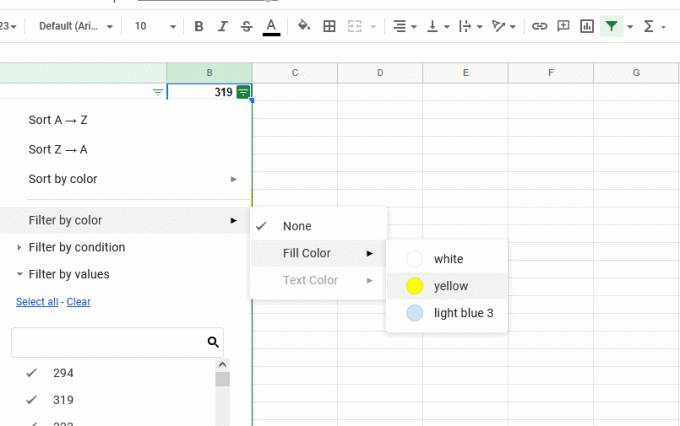
- A kiválasztott színű lapon lévő összes adatot kiszűrjük és megjelenítjük Önnek.
Szűrés állapot szerint
A feltétel szerinti szűrés lehetővé teszi az adatok kiszűrését meghatározott szövegekkel, dátumokkal, számokkal vagy képletekkel. Használhatja olyan adatok megjelenítésére, amelyek egy adott tartományban meghatározott értékkel rendelkeznek.
Reklámok
- Kattintson a szűrni kívánt oszlop fejlécében található szűrő ikonra.
- Megjelenik a lehetőségek listája. Vigye az egérmutatót a „Szűrés feltétel szerint” lehetőségre.
- Az alábbi legördülő listában válassza ki a feltételt. Tegyük fel, hogy a kiválasztott oszlopban az 500-as számra vonatkozó adatokat kell szűrnie, azaz szüksége van az 500-as vagy annál kisebb számra. Kiválaszthatja a „Kisebb vagy egyenlő” feltételt, és megadhatja az 500-at.
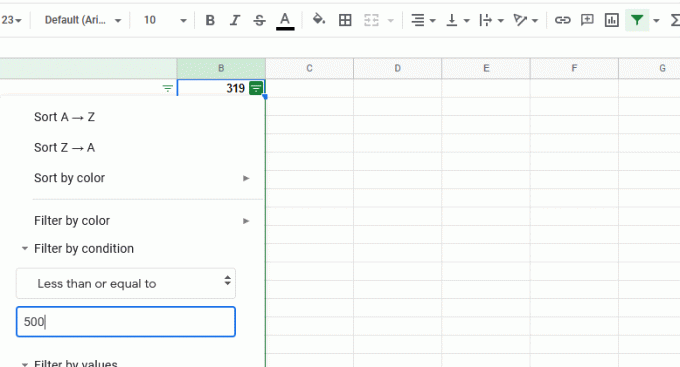
- Kattintson az „OK” gombra a kiválasztott szűrő alkalmazásához.
- A feltétel kiválasztása után a feltételnek megfelelő adatok jelennek meg.
Szűrés értékek szerint
Egy másik szempont, amelyet az adatok szűrésére választhat a Google Táblázatokban, egy adott érték. Ha értéket használ a szűrőhöz, és adatokat ír be, akkor csak azt az adatrészt jeleníti meg, amelyiknek az oszlopban a megadott értéke van.
Reklámok
- Kattintson a szűrni kívánt oszlop fejlécében található szűrő ikonra.
- Megjelenik a lehetőségek listája. Vigye az egérmutatót a „Szűrés értékek szerint” lehetőségre.
- Ezután válassza az „Összes kijelölése” vagy a „Törlés” lehetőséget. Az összes kijelölésére kattintva az oszlop összes értéke kijelölődik, a törlés gombra kattintva pedig az összes kijelölés törlődik. Ezután kereshet, és konkrétan kiválaszthatja, hogy melyik értéket szeretné kiszűrni.

- Kattintson az „OK” gombra a szűrő alkalmazásához. Minden olyan adat megjelenik, amely meghatározott értékkel rendelkezik.
Hogyan lehet letiltani a szűrőt a Google Táblázatokban?
Ha végzett a szűrő használatával a Google Táblázatokban, le kell tiltania azt. Erre nincs konkrét mód. Újra kell követnie az engedélyezéséhez tett lépéseket.
A felső eszköztáron kattintson a „Szűrő kikapcsolása” lehetőségre.
Így tehát a Google Táblázatok szűrőivel kiszűrheti a táblázat bármely adatrészét. Ha bármilyen kérdése vagy kérdése van ezzel a cikkel kapcsolatban, írja meg megjegyzéseit alább, és felvesszük Önnel a kapcsolatot. Ezenkívül feltétlenül tekintse meg a többi cikkünket is iPhone tippek és trükkök,Android tippek és trükkök, PC tippek és trükkök, és még sok más hasznos információért.



